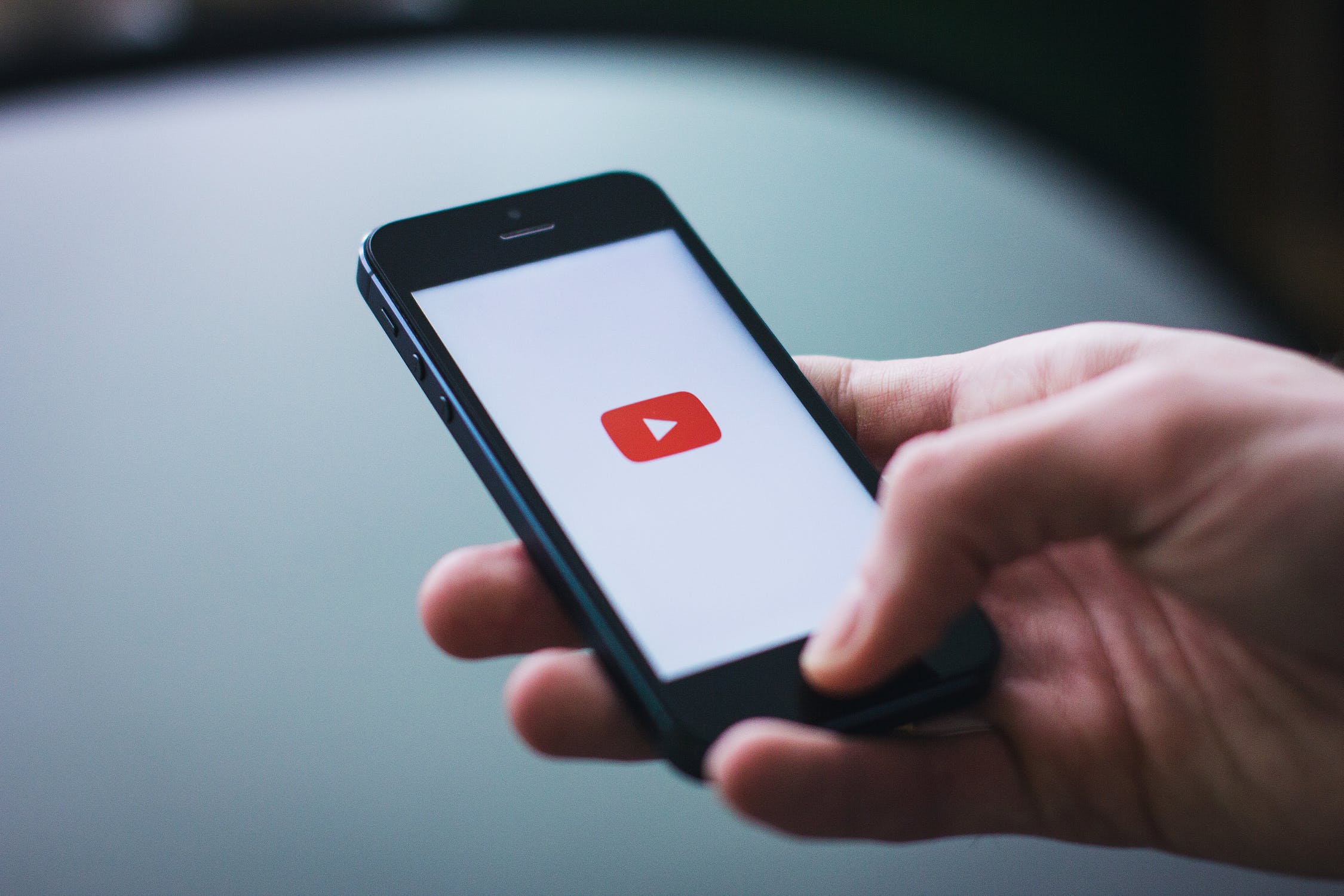Youtube è un luogo che connette praticamente tutto il mondo. E’ possibile trovare video con contenuti parlati in inglese, italiano, tedesco, giapponese…praticamente tutte le lingue si mischiano in un modo o in un altro in quel sito. Quel che bisogna capire è però il significato di quelle parole, di quel linguaggio. Questo è possibile in tanti differenti modi, come ad esempio attivando i sottotitoli, d’altro canto bisogna sempre considerare che a volte non si ha la capacità di seguire tutto un video – oppure non si ha il tempo di vedere il testo scorrere davanti i nostri occhi.
Ci sono numerosi casi nel quale i sottotitoli non sono una soluzione semplice, ma per fortuna, è possibile attualmente controllare la trascrizione del video e consultare così tutto quello che si è detto all’interno. Vediamo dunque come si può fare praticamente su qualsiasi video a disposizione sulla piattaforma.
Su PC o sistemi Desktop in generale
Entrate su Youtube ed aprite il video che v’interessa controllare nei sottotitoli. Sulla destra sarà disponibile un menù con dei puntini (Vicino salva e condividi). Premendo su quel menù verrà resa disponibile la scelta “Mostra trascrizione”. A quel punto comparirà una finestra con all’interno tutti i sottotitoli assegnati a determinati momenti. Cliccando su una parte qualsiasi verrete portati immediatamente a quella parte del video.
Se disponibile, in fondo sarà possibile anche cambiare la lingua dei sottotitoli così da selezionare la lingua che preferite leggere.
Su Android, o i sistemi Mobile in generale
In questo caso, alcune operazioni possono cambiare. Aprite come sempre il video e controllate il suo titolo durante la riproduzione. Sarà presente una freccia verso destra, usata per estendere le opzioni relative alla riproduzione del titolo. Fra le opzioni sarà disponibile la trascrizione dei sottotitoli. Comparirà una lista di tutte le frasi e parole che vengono dette all’interno del video: in alto a destra sarà disponibile inoltre un menù a tre puntini. Premendoci sopra potrete scegliere la lingua di preferenza, per visualizzare così altri contenuti trascritti.